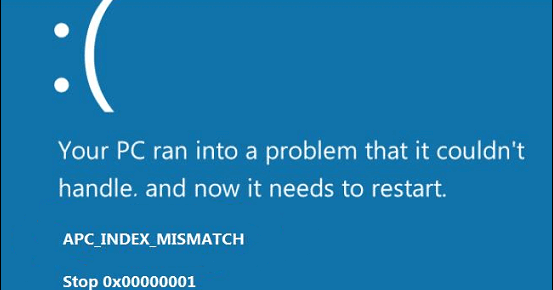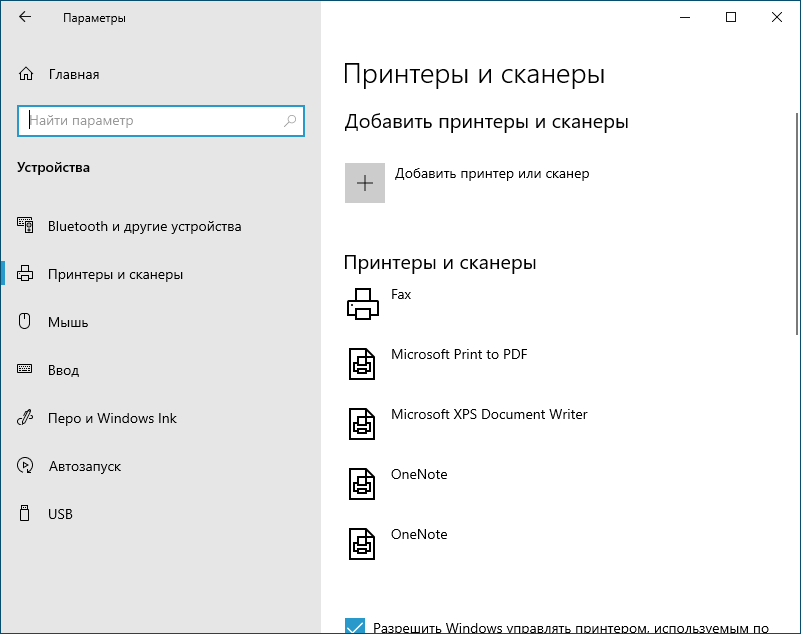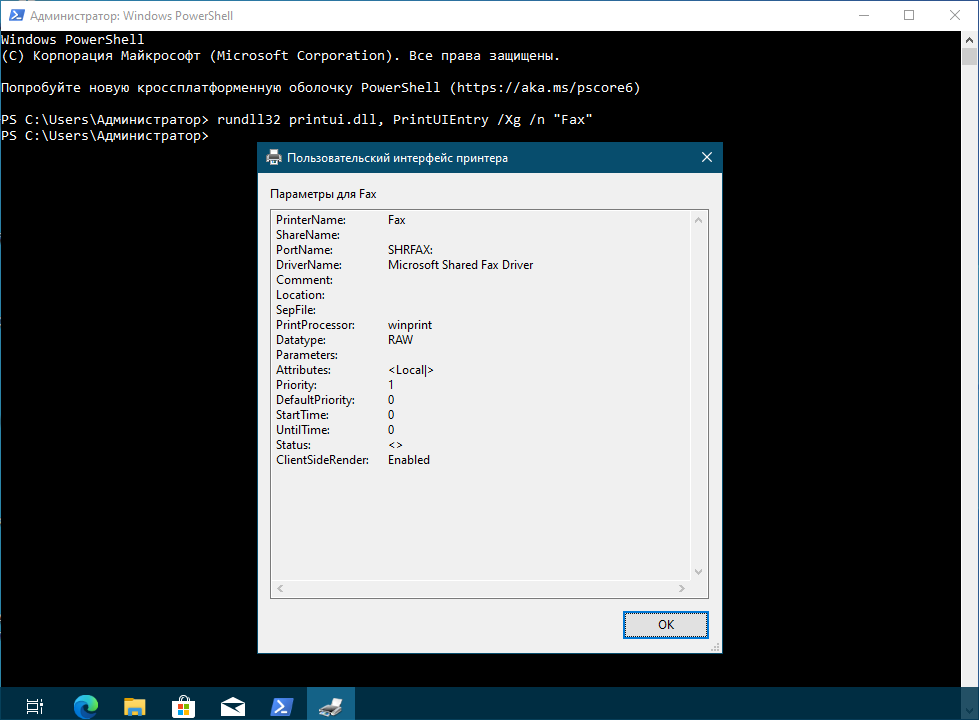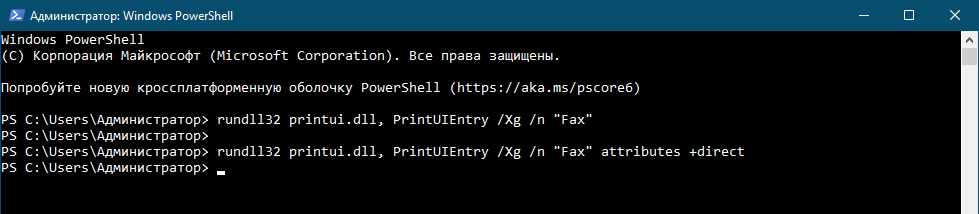APC_INDEX_MISMATCH — это параметр синего экрана смерти 0x00000001. Возникать данный критический сбой способен на любой версии операционной системы Windows. Главной причиной возникновения этого критического сбоя является драйвер для определенного устройства, который вызвал очевидную нестабильность системы.
Помимо прочего, дополнительными причинам для него могут быть проблемы в работе оперативной памяти, севшая батарейка материнской платы, измененная рабочая частота оперативной памяти, т.е. ее разгон, а также поломка какого-то устройства в системе. Куда реже APC_INDEX_MISMATCH может появиться по причине повреждения системных файлов или же появления на диске бед-блоков(по крайней мере, так утверждают некоторые пользователи в сети).
Итак, ознакомившись с причинами появления синего экрана смерти с параметром APC_INDEX_MISMATCH, давайте же посмотрим с вами, как избавиться от него. Все нижеуказанные решения вы можете выполнять в любой последовательности, так как они касаются различных аспектов системы. Впрочем, мы рекомендуем вам опробовать их всех, так сказать, перебрать, если ничего из желаемого не сработало.
BSoD APC_INDEX_MISMATCH: возможные решения
Переустановка драйвера для графического ускорителя
Стоит отметить, что довольно часто APC_INDEX_MISMATCH проявляется у пользователей, которые установили в свои системы новые видеоадаптеры. Разумеется, новая видеокарта — это не причина BSoD(как правило, а там — кто знает). Причиной, стоящей за проблемой, является графический драйвер для предыдущей видеокарты, который все еще присутствует в операционной системе и вызывает конфликт в ней, пытаясь взаимодействуя с новой видеокартой. Хотя, он может появляться и в системах с корректным драйвером.
Если вы попали практически в такую ситуацию, то переживать не стоит, так как разрешить проблему можно довольно просто: достаточно выполнить переустановку графического драйвера, после чего BSoD оставит вас. Вообще, при установке новой видеокарты, всегда рекомендуется проводить чистку своей системы от старых графический драйверов по причине возникающих конфликтов. Самая лучшая программа для этой задачки — Display Driver Uninstaller.
С помощью этого программного обеспечения, вы сможете очистить свой компьютер от графических драйверов для любой видеокарты, будь она от Nvidia или AMD Radeon. Просто запустите ее — и все сразу же станет понятно. Найти вы ее можете в любом уголке Интернета, но мы рекомендуем вам добыть ее по следующему адресу:
http://www.guru3d.com/files-details/display-driver-uninstaller-download.html
Это надежный источник, которому определенно можно доверять. Как только используйте программу Display Driver Uninstaller по ее прямому назначению, установите свежий драйвер для своей видеокарты, загрузив его с официального сайта разработчика графического чипа, т.е. Nvidia или AMD. Выполнив переустановку драйвера, синий экран смерти APC_INDEX_MISMATCH должен будет перестать вас беспокоить. Тем не менее если тот все еще продолжает беспокоить вас — проблема заключается определенно в чем-то ином.
Переустановка/обновление других драйверов
Ок, вы проверили драйвера для видеокарты. Все тщетно — синий экран смерти APC_INDEX_MISMATCH все еще на своем месте и не дает вам покоя. Так это не драйвера? Ну, не стоит сбрасывать драйвера со счетов. Возможно, нестабильность системы вызвали драйвера для иных устройств. Например, некоторые пользователи утверждают, что в их случае APC_INDEX_MISMATCH появился из-за подключения к компьютеру внешнего жесткого диска или SSD.
Если вы недавно подключали к своей системе что-то подобное, то попробуйте это отключить от нее и понаблюдайте за дальнейшим состоянием компьютера. Также мы настоятельно рекомендуем заняться вам переустановкой или обновлением всех драйверов в системе. Да, это может быть достаточно затратной по времени задачей, но так вы сможете удостовериться, возникает ли APC_INDEX_MISMATCH по вине какого-то драйвера или нет.
Выполнять манипуляции над драйверами можно через специальный системный элемент, с которым вы уже наверняка давно знакомы, — Диспетчер устройств. Чтобы открыть его, вам нужно нажать правой кнопкой мыши на Пуск и выбрать соответствующий пункт в контекстном меню — это для Windows 10. Если же вы пользователь более старых операционных систем от Майкрософт — найдите этот элемент в Панели управления.
Итак, с чего же начать, когда перед откроется Диспетчер устройств? Да, собственно, с чего вам угодно: звуковой карты, подключенных по USB-устройств, принтеров и прочих устройств. Раскрывайте каждый из разделов, выбирайте устройство и нажимайте на него правой кнопкой мыши. В контекстном меню вам нужно искать две опции: Удалить устройство и Обновить драйвер. В зависимости от устройства, выберите ту или иную опцию.
Выбрав опцию по обновлению в Диспетчере устройств, система автоматически выполнит обновление драйвера для устройства, если она найдет в Интернете доступные новые версии. Удалять же устройство стоит тогда, когда вы вручную решитесь установить драйвер для устройства, например, для звуковой карты. В общем, выполните полное обновление драйверов в своей операционной системе, а затем проверьте, был ли устранен синий экран смерти APC_INDEX_MISMATCH.
Удаление драйвера Realtek HD Audio
Давайте еще раз затронем тему драйверов. Некоторые пользователи в сети утверждают, что появиться APC_INDEX_MISMATCH мог из-за установленного в системе драйвера Realtek HD Audio. Из названия драйвера сразу же становится понятно, что дело в звуковом оборудовании системы. Если у вас установлен данный драйвер — попробуйте его удалить из своей системы, а затем протестируйте ее на стабильность.
Как удалить данный драйвера вы уже наверняка знаете, но давайте пройдемся по этому этапу еще разок, но более детально:
- нажмите ПКМ на Пуск;
- выберите Диспетчер устройств;
- откройте раздел Звуковые, игровые и видеоустройства;
- найдите там пункт, касающийся Realtek HD Audio(или что-то в этом духе);
- нажмите на него ПКМ;
- выберите Удалить устройство;
- перезагрузите свой компьютер;
Как уже было сказано, протестируйте свой ПК на стабильность. Если вам хорошенько повезет, то APC_INDEX_MISMATCH на этот раз будет устранен. Помимо прочего, вы можете повторно установить Realtek HD Audio в свою систему, так как дело наверняка заключалось именно в прошлом, удаленном драйвере. Тем не менее, при отсутствии положительного результата, давайте двигаться дальше.
Замена батарейки в материнской плате
Некоторые пользователи отмечают, что синий экран смерти APC_INDEX_MISMATCH способен проявляться в результате севшей батарейки в материнской плате. Стоит заметить, что большинство пользователей даже и не подозревают о такой вещи. Для чего такому крайне важному элементу системы, скорее даже его костяку, нужен отдельный элемент питания?
Все довольно просто: батарейка необходима для поддержания работы CMOS-памяти, в которой содержится конфигурация вашего компьютера, т.е. настройки BIOS/UEFI, а также данные системного таймера. В общем, батарейка выполняет крайне важную работу. Теперь видите взаимосвязь? Батарейка, параметры конфигурации ПК и появление синего экрана смерти APC_INDEX_MISMATCH.
Довольно просто проверить, села ли ваша батарейка или же нет. Признаками севшей батарейки для материнской платы являются:
- сообщение «CMOS battery failed» при загрузке компьютера — самый очевидный признак;
- постоянно сбивается ранее выставленные дата и время на компьютере;
- некоторые материнские платы издают специальные звуковые сигналы, уведомляющие о севшей батарейке;
- параметры BIOS/UEFI постоянно сбрасываются на значения по умолчанию;
- различные ошибки и сбои при установке всяческих драйверов для ПК;
- периодические перезагрузки компьютера без ведомой на то причины;
- иногда, ПК даже не запускается, несмотря на многочисленные попытки;
- всяческие ошибки и сбои при попытке выставить свои параметры в BIOS/UEFI.
Если вы начали с недавнего времени замечать какие-то из вышеперечисленных признаков — у вас определенно села батарейка. И именно она, скорее всего, является причиной появления синего экрана смерти APC_INDEX_MISMATCH. В таком случае определенно нужно заменить батарейку в материнской плате. Как только вы поставите новую — проблема будет устранена.
Выставление стандартных значений для RAM
Многие пользователи желают выжать из своего компьютера буквально всю возможную производительность, прибегая к такой практике, как разгон аппаратных составляющих. Видеокарта, процессор, оперативная память и даже материнская плата — разогнать можно практически все что угодно. Однако, разгон может вызвать определенные проблемы при использовании устройства.
Разгон оперативной памяти — это именно то, что могло вызвать синий экран смерти APC_INDEX_MISMATCH. Если вы не так давно выставляли в параметрах увеличенные частоты для оперативной памяти, а затем столкнулись с данным критическим сбоем — разгон является причиной. Вам нужно понизить рабочие частоты RAM либо же и вовсе выставить заводские значения.
Skip to content
Как убрать APC_INDEX_MISMATCH (0x00000001)?

Как убрать « APC_INDEX_MISMATCH» ( 0x00000001)?
На компьютере или ноутбуке под управлением Windows появился «синий экран смерти»? После появления сообщения «
APC_INDEX_MISMATCH» (
0x00000001) система перезагружается? Ищите как исправить
0x00000001: «
APC_INDEX_MISMATCH»?
Как просмотреть информацию об ошибках, исправить ошибки в Windows 10, 8 или 7
Причины появления ошибки
- На жестком диске компьютера или ноутбука не достаточно места. Для правильной работы ОС Windows 10 на системном диске должно быть свободно 2 — 10 ГБ.
- На компьютер был установлен не совместимый BIOS или прошивка была повреждена.
- Установлены не совместимые с ОС драйвера устройств.
- Реестр Windows был поврежден или удален. Возможно в результате очистки были удалены системные ключи реестра.
- Ативирусное программное обеспечение или компьютерные вирусы могут заблокировать системные файлы или удалить важные ключи реестра.
- В результате ошибок в работе программы для резервного копирования.
- В результате обновления ОС Windows.
Актуально для ОС: Windows 10, Windows 8.1, Windows Server 2012, Windows 8, Windows Home Server 2011, Windows 7 (Seven), Windows Small Business Server, Windows Server 2008, Windows Home Server, Windows Vista, Windows XP, Windows 2000, Windows NT.
Вот несколько способов исправления ошибки «
APC_INDEX_MISMATCH»:
Восстановите удаленные файлы
Часто появление BSoD ошибок приводит к утери важных файлов. Блокировка файлов компьютерными вирусами, ошибки в работе программ для резервного копирования, повреждение или перезапись системных файлов, ошибки файловой системы или наличие битых секторов диска – это не далеко полный список причин удаления данных.
Исправление соответствующих ошибок восстановит работоспособность устройства, но не всегда восстановит повреждённые или утерянные файлы. Не всегда имеется возможность устранить ту или иную ошибку без форматирования диска или чистой установки операционной системы, что также может повлечь за собой утерю файлов.
Загрузите бесплатно и просканируйте ваше устройство с помощью Hetman Partition Recovery. Ознакомьтесь с возможностями программы и пошаговой инструкцией.

Программа для восстановления данных
Запустите компьютер в «безопасном режиме»
Если ошибка «APC_INDEX_MISMATCH» (0x00000001) возникает в момент загрузки Windows и блокирует любую возможность работы с системой, попробуйте включить компьютер в «безопасном режиме». Этот режим предназначен для диагностики операционной системы (далее ОС), но функционал Windows при этом сильно ограничен. «Безопасный режим» следует использовать только если работа с системой заблокирована.

Чтобы запустить безопасный режим сделайте следующее:
- Перейдите в меню Пуск и выберите Параметры.
- В открывшемся окне параметров перейдите в меню Обновление и Безопасность и выберите раздел Восстановление.
- В разделе Восстановление найдите Особые варианты загрузки и нажмите кнопку Перезагрузить сейчас.
- После этого Windows перезагрузится и предложит выбрать следующее действие. Выберите Поиск и устранение неисправностей.
- В меню Поиск и устранение неисправностей кликните на Дополнительные параметры, далее — Параметры загрузки.
- Далее Windows уведомит вас о том, что компьютер можно перезагрузить с использованием дополнительных параметров загрузки. Укажите — Включить безопасный режим. Нажмите Перезагрузить.
- После перезагрузки выберите Включить безопасный режим нажав клавишу F4.
Как загрузить Windows в безопасном режиме
Обновите драйвер через Диспетчер устройств
Вы установили новое аппаратное обеспечение на компьютере? Возможно вы начали использовать новое USB-устройство с вашим компьютером. Это могло привести к ошибке «APC_INDEX_MISMATCH». Если вы установили драйвер устройства используя диск, который поставляется вместе с ним, или использовали драйвер не c официального сайта Microsoft, то причина в нем. Вам придется обновить драйвер устройства, чтобы устранить эту проблему.

Вы можете сделать это вручную в диспетчере устройств Windows, для того выполните следующие инструкции:
- Нажмите кнопку Windows, затем введите диспетчер устройств с клавиатуры.
- Выберите Диспетчер устройств из списка.
- Просмотрите список категорий устройств, нажмите на стрелочку рядом с категорией вашего нового устройства. Драйвер может быть отмечен желтым треугольником.
- Кликните правой кнопкой мыши на имя устройства и нажмите Обновить драйвер.
- Далее откроется окно Мастера обновления драйверов с двумя опциями:
- Автоматический поиск обновленных драйверов. Windows проверит наличие наиболее подходящего драйвера для этого устройства в автоматическом режиме.
- Выполнить поиск драйверов на этом компьютере. Используйте эту опцию, что бы самостоятельно указать ОС файлы драйвера.
Перезагрузите компьютер после установки драйвера.
Используйте sfc /scannow для проверки всех файлов системы
Повреждение или перезапись системных файлов может привести к ошибке «APC_INDEX_MISMATCH». Команда sfc находит поврежденные системные файлы Windows и заменяет их.

- Нажмите кнопку Windows, затем введите cmd с клавиатуры.
- Правой кнопкой мышки кликните на CMD и запустите от имени администратора.
- В окне командной строки введите sfc /scannow и нажмите Enter.
Этот процесс может занять несколько минут.
Как восстановить системные файлы Windows 10
Проверьте диск с Windows на наличие ошибок командой chkdsk c: /f
Возможно к синему экрану с «APC_INDEX_MISMATCH» привела ошибка файловой системы или наличие битых секторов диска. Команда CHKDSK проверяет диск на наличие ошибок файловой системы и битых секторов. Использование параметра /f заставит программу автоматически исправлять найденные на диске ошибки, а параметр /r позволяет найти и «исправить» проблемные сектора диска. Для запуска следуйте инструкциям:

- Нажмите кнопку Windows, затем введите CMD с клавиатуры.
- Правой кнопкой мышки кликните на CMD и запустите от имени администратора.
- В окне командной строки введите chkdsk c: /f и нажмите Enter (используйте ту букву диска, на котором установлена ОС).
Дождитесь окончания процесса и перезагрузите компьютер.
Используйте режим совместимости со старой версией Windows
Отключите лишние программы из автозагрузки Windows
Программное обеспечение, вызывающее «APC_INDEX_MISMATCH» (0x00000001), может быть прописано в автозагрузку Windows и ошибка будет появляться сразу после запуска системы без вашего участия. Удалить программы из автозагрузки можно с помощью Диспетчера задач.

- Загрузитесь в Безопасном режиме.
- Кликните правой кнопкой мышки на Панели задач, затем на пункте Диспетчер задач.
- Перейдите на вкладку Автозагрузка.
- Чтобы убрать ту или иную программу из автозагрузки выберите её из списка и отключите, нажав кнопку Отключить в правом нижнем углу окна.
Обратитесь в поддержку Microsoft
Microsoft предлагает несколько решений удаления ошибки «голубого экрана». «APC_INDEX_MISMATCH» (0x00000001) можно убрать с помощью Центра обновления или обратившись в поддержку Windows.

- Перейдите на сайт технической поддержки Microsoft.
- Введите код и сообщение об ошибке в поисковую строку и следуйте найденным рекомендациям.
- Если вы не найдете готового решения, то задайте вопрос в сообществе — возможно вам ответит сертифицированный системный администратор.
Установите последние обновления системы
С обновлениями Windows дополняет базу драйверов, исправляет ошибки и уязвимости в системе безопасности. Загрузите последние обновления, что бы избавиться от ошибки «APC_INDEX_MISMATCH» (0x00000001).

Запустить Центр обновления Windows можно следующим образом:
- Перейдите в меню Пуск и выберите Параметры.
- В окне Параметров перейдите в меню Обновление и Безопасность.
- Для установки последних обновлений Windows нажмите кнопку Проверка наличия обновлений и дождитесь окончания процесса их поиска и установки.

Рекомендуется настроить автоматическую загрузку и установку обновлений операционной системы с помощью меню Дополнительные параметры.
Чтобы включить автоматическое обновление системы необходимо запустить Центр обновления Windows:
- Перейдите в меню Пуск и выберите Параметры.
- В окне Параметров перейдите в меню Обновление и Безопасность и выберите подменю Центр обновления Windows. Для установки последних обновлений Windows нажмите кнопку Проверка наличия обновлений и дождитесь окончания процесса их поиска и установки.
- Перейдите в Дополнительные параметры и выберите, как устанавливать обновления — Автоматически.
Запустите проверку системы на вирусы
«Синий экран смерти» с ошибкой «APC_INDEX_MISMATCH» 0x00000001 может вызывать компьютерный вирус, заразивший систему Windows.
Для проверки системы на наличие вирусов запустите установленную на компьютере антивирусную программу.

Современные антивирусы позволяют проверить как жесткие диски, так и оперативную память. Выполните полную проверку системы.
Выполните проверку оперативной памяти
Неполадки с памятью могут привести к ошибкам, потере информации или прекращению работы компьютера.
Прежде чем проверять оперативную память, отключите её из разъёма на материнской плате компьютера и повторно вставьте в него. Иногда ошибка APC_INDEX_MISMATCH» вызвана неправильно или не плотно вставленной в разъём планкой оперативной памяти, или засорением контактов разъёма.
Если предложенные действия не привели к положительному результату, исправность оперативной памяти можно проверить средствами операционной системы, с помощью средства проверки памяти Windows.
Запустить средство проверки памяти Windows можно двумя способами:
- С помощью Панели управления:
Перейдите в Панель управления / Система и безопасность / Администрирование. Запустите приложение Средство проверки памяти Windows.
- С помощью средства Выполнить:
Запустите средство Выполнить с помощью комбинации клавиш Windows + R. Наберите mdsched и нажмите Enter. После чего откроется средство проверки Windows.
Для начала проверки выберите один из предлагаемых вариантов, проверка оперативной памяти в соответствии с которым будет запущена после перезагрузки компьютера.
Если в результате проверки будут определены ошибки, исправить которые не представляется возможным, то такую память необходимо заменить (замене подлежит модуль памяти с неполадками).
Выполните «чистую» установку Windows
Если не один из перечисленных методов не помог избавиться от APC_INDEX_MISMATCH», попробуйте переустановить Windows. Для того чтобы выполнить чистую установку Windows необходимо создать установочный диск или другой носитель с которого планируется осуществление установки операционной системы.
Загрузите компьютер из установочного диска. Для этого может понадобиться изменить устройство загрузки в BIOS или UEFI для более современных компьютеров.
Следуя пунктам меню установщика укажите диск, на который вы хотите установить Windows. Для этого понадобится отформатировать его. Если вас не устраивает количество или размер локальных дисков, их можно полностью удалить и заново перераспределить.
Помните, что форматирование, удаление или перераспределения дисков удалит все файлы с жесткого диска.
После указания диска для установки Windows запуститься процесс копирования системных файлов и установки операционной системы. Во время установки от вас не потребуется дополнительных действий. В течении установки экран компьютера будет несколько раз гаснуть на непродолжительное время, и для завершения некоторых этапов установки компьютер будет самостоятельно перезагружаться.
В зависимости от версии Windows на одном из этапов от вас может понадобиться выбрать или внести базовые параметры персонализации, режим работы компьютера в сети, а также параметры учётной записи или создать новую.
После загрузки рабочего стола чистую установку Windows можно считать законченной.
Примечание. Прежде чем приступить к выполнению чистой установки Windows заранее побеспокойтесь о наличии драйверов ко всем установленным устройствам и сохранности ваших файлов. Загрузите и сохраните драйвера на отдельный носитель информации, а для важных данных создайте резервную копию.
Как сбросить Windows 10 к исходному состоянию
Как сбросить Windows 10, 8, 7 если компьютер не загружается
Проблемы, с которыми приходится сталкиваться пользователям после установки накопительных обновлений, уже перестали быть чем-то из ряда вон выходящим, чего нельзя сказать об ошибке APC_INDEX_MISMATCH, появившейся после установки пакета обновления безопасности KB5000802 от 9 марта 2021года и приводящей к падению системы в BSOD в момент отправки документов на печать в принтеры с драйверами типа 3.
На жалобы юзеров в Microsoft отреагировали удивительно быстро, и уже 16 марта разработчики выпустили устраняющие проблему решение.
Тем не менее, некоторые пользователи по-прежнему сообщают, что ошибка неполадки печати есть, доступные для установки через центр обновления Виндовс была устранена даже после применения официальных патчей. Если вдруг вы столкнулись с данной проблемой, воспользуйтесь ручным способом устранения неполадки, предложенной той же Microsoft.
Откройте приложение «Параметры», перейдите в раздел «Принтеры и сканеры» и запишите название проблемного принтера.
Запустите от имени администратора консоль и выполните в ней следующую команду:
rundll32 printui.dll, PrintUIEntry /Xg /n «название принтера»
Команда откроет окно юзерского интерфейса печатного устройства. Посмотрите, имеется ли в значении параметра «Attributes» элемент строки «Direct». Если нет, закроете окно пользовательского интерфейса принтера и повторите команду, добавив в ее конец attributes +direct, вот так:
rundll32 printui.dll, PrintUIEntry /Xg /n «название принтера» attributes +direct
Как определить тип драйвера принтера
В начале статьи было сказано, что проблема возникает при работе с принтерами под управлением драйверов третьего типа. Чтобы определить, в настройки какого именно принтера нужно вносить исправления, откройте командой printmanagement.msc в окошке «Выполнить» оснастку управления печатью, разверните в правой колонке Серверы печати -> Имя компьютера -> Принтеры и посмотрите значение колонок «Тип драйвера». Вам нужны принтеры с типом драйвера 3.
Это что касалось устранения неполадки в 64-битных Windows с 32-битными драйверами, процедура исправления приводящей к синему экрану смерти ошибки для 64-битных или 32-битных систем с 64 или 32-битными драйверами более сложная, требующая Windows ADK, поэтому мы всё же рекомендуем использовать готовые патчи от Microsoft.
Прилагаем на всякий случай ссылки на официальную страницу загрузки патчей исправления для упомянутых сборок операционной системы, скачать файл со ссылками можете по этому адресу disk.yandex.ru/d/6u7mKEFxMNuARg.
Загрузка…
Summary: Have you recently encountered a blue screen on your Windows 10 PC with an error message – APC Index Mismatch? In this blog, learn what this error means, why it occurs, and how to fix it?

Some users have reported that they have recently experienced a blue screen error on their Windows PC screen with a stop code- APC Index Mismatch. This error may occur at any moment and cause your system to crash every time you try fixing it by rebooting. While it may be understandably frustrating, knowing what this error means and its causes may help you combat the problem and save your precious data.

Part A:
APC Index Mismatch – What does this Error Mean?
Error message – APC_Index_Mismatch shows up with a blue screen on your Windows 10 system. This error may occur right after your system startup or while you’re working on something important. This error may also occur while trying to connect a Webcam during a Skype call. The stop code may lead your system from malfunctioning to a complete crash. Or even, as some users reported, it may get stuck on the booting loop. So, what causes it? Let’s find out.
Why APC Index Mismatch Windows 10 Error Occur?
Usually, Stop Code APC Index Mismatch blue screen error occurs due to incompatible device drivers, problematic Windows updates, corrupt system files, virtualization features in BIOS, or faulty hardware. However, sometimes any third-party software and applications installed on your system may also contribute to this error.
Irrespective of the reasons, you may fix the APC Index Mismatch BSOD error with some efficient troubleshooting methods given in this blog. However, we’d suggest you first boot into safe mode to avoid interruptions while fixing the error.
Boot your Windows 10 in Safe Mode:
- Reboot your system and wait till it starts showing the Windows logo on the screen.
- As soon as it does, press the power key and shut down your system forcefully.
- Repeat this step thrice and once you reach the Automatic Repair environment, select ‘Advanced options.

- Follow Troubleshoot on the ‘Choose an option’ screen, and click Advanced options > Startup Settings.

- Click Restart. Once your system reboots, press F4 to enable safe mode.

Now that you’re in safe mode, you may perform the following troubleshooting methods to get rid of Windows stop code APC Index Mismatch.
Caution: While performing some of the given fixes, you may lose your essential system data. It’s advised to take a backup of your data and then proceed further.
PART B:
How to Fix APC Index Mismatch Error on Windows 10?
Here, we’ve mentioned the best possible methods to help you get rid of the BSOD error. All fixes can be performed easily by following the steps mentioned against them correctly.
Method 1: Update Drivers
- Go to Device Manager and then choose and expand the device category you want to update the driver.
- Right-click on the driver and select Update driver.

- On the next prompt, select Search automatically for drivers.
- Windows 10 will automatically start searching for the latest driver software.

- If Windows 10 can’t find you any latest driver, you can uninstall the buggy one.
- After that, reinstall the compatible device driver by visiting the device manufacturer’s website or installing Windows Update.
- To install latest Windows update, follow System Settings > Update & Security > Windows Update > Check for updates.

- Finally, reboot your system and check if the Windows 10 APC Index Mismatch error is gone.
Method 2: Change RAM Frequency
Changing the RAM frequency may help you fix this error. However, it is a bit advanced solution, which requires technical skills and knowledge. If not done correctly, this solution may cause system instability, even severely damage it. Hence, we’d suggest you take an expert’s help. Else, if your motherboard can’t handle the current RAM frequency, remove any overclock settings. Alternatively, you can underclock your RAM to check if it matches your system frequency. Reboot your system and check if the APC_Index_Mismatch error is fixed.
Method 3: Disable Realtek HD Audio Manager from Startup Items
Some users have reported that the BSOD APC Index Mismatch error may be attributed to Realtek HD Audio Manager. You can try removing or disabling Realtek HD Audio Manager from the Startup items.
- Press Ctrl + Shift + Esc to open Task Manager.
- Navigate to the Startup tab and locate Realtek HD Audio Manager.
- Right-click on it and select Disable.

- Now, close the Task Manager and reboot your PC.
Method 4: Run an SFC Scan
- In the Windows Search box, type cmd to open Command Prompt and Run it as administrator.

- Type DISM.exe /Online /Cleanup-image /Restorehealthin the command prompt window and hit Enter.

- Let the process run and wait till the system starts showing corrupted/damaged files.
- Afterward, type SFC/Scannow and press Enter.

- Wait until the process is done. Now, close the window and reboot your PC to check if the error is fixed.
Method 5: Uninstall problematic Windows update
- Open System Settings by pressing Windows + I, and navigate to Update & Security.
- Next, visit Windows Update > View Update History > Uninstall updates.

- Find out the recently installed Windows update that seems to be causing the issue.
- Right-click on the update and click Uninstall.

Finally, reboot your system normally and check if the error persists.
Method 6: Uninstall Problematic Third-Party Application/Software
- Open System Settings, go to Apps and then navigate to Apps & features.
- Now, choose the application/software you find problematic, click on it and choose to ‘Uninstall’ it.

Once your app/software is uninstalled, reboot your PC.
Method 7: Disable Virtualization in BIOS
- Reboot your PC and press the BIOS key (usually Del/ F2/F12) to enter the BIOS setup.
- Once reached BIOS setup, locate and disable the Virtualization feature. (You can check your motherboard user manual to find this feature.
- Once you’re done disabling the virtualization in BIOS, reboot your system and check if the problem is solved.
If you can’t find the Virtualization feature in BIOS, skip this method. Don’t change anything forcefully; else, you may end up causing more damage to your Windows 10 PC and losing all data.
Don’t worry! You can use robust data recovery software, such as Stellar Data Recovery Professional. It is a DIY software that can efficiently restore your lost or deleted data from formatted, corrupted, crashed, or unbootable Windows systems and storage media devices, such as HDDs, SSDs, USB drives, etc.
Method 8: Run Hardware and Devices Troubleshooter
- Press Windows + I to open System Settings and follow Update & Security > Troubleshoot > Hardware and Devices.
- Click Run the troubleshooter given below the Hardware and Devices.

- Let the troubleshooter run and wait until the process is done.
- Once completed, reboot your PC and check if the error is gone.
Method 9: Reset Windows 10
- Go to System Settings > Update & Security > Recovery.
- Locate Reset this PC and click Get Started.

- On the next prompt, you’ll get to see two options – Keep my files and Remove everything.
- If you want to save your important data, choose ‘Keep my files, and if you’ve backed up your data or no longer need it, choose Remove everything.

- Afterward, choose Just remove your files > Next.

- A warning message will appear; click Next > Reset > Continue.

- Once done, reboot your system.
If you choose to remove everything while resetting Windows 10, which is usually recommended to make this process work, you will end up losing your data. However, you can use robust data recovery software to retrieve your lost data.
As far as APC Index Mismatch stop code is concerned, this blue screen error may be caused due to multiple reasons, such as incompatible RAM frequency, device drivers, damaged system files, hardware changes, etc. You may try out the troubleshooting methods shared in this blog. Hopefully, the fixes can help you solve such blue screen error on Windows 10.
Let us know about your experience!
Also Read: How to Fix PFN_LIST_CORRUPT Error in Windows 10?
About The Author
Mansi Verma
Mansi Verma is a Senior Technology Writer at Stellar®. She is a Tech enthusiast, holding over 8 years of experience in Data Recovery, IoT, Artificial Intelligence, and the Robotics technology domain. She loves researching and providing DIY solutions to solve Windows technical issues. In her spare time, she likes reading novels, and poetry. She also enjoys Travelling, Rafting, Trekking, etc.
Одной из наиболее распространенных ошибок, с которой пользователи Windows 10 могут столкнуться, является ошибка «apc index mismatch». Эта ошибка может возникнуть по разным причинам и привести к сбою системы. В данной статье мы рассмотрим, как исправить эту ошибку и вернуть компьютер в рабочее состояние.
Прежде чем приступить к исправлению ошибки, стоит понять, что она означает. «Apc index mismatch» — это ошибка, связанная с драйверами устройств. Она может возникнуть при использовании устаревших драйверов или в результате несовместимости драйверов с операционной системой. Также ошибка может быть вызвана повреждением реестра системы или ошибкой в файловой системе.
Чтобы исправить ошибку «apc index mismatch», первым делом рекомендуется обновить все драйверы устройств. Для этого можно воспользоваться менеджером устройств Windows 10. Перейдите в меню «Пуск», щелкните правой кнопкой мыши на значок «Компьютер» и выберите «Свойства». В открывшемся окне выберите «Диспетчер устройств» и найдите устройства с восклицательным знаком.
Важно: перед обновлением драйверов устройств рекомендуется создать системную точку восстановления. Это позволит откатить изменения, если что-то пойдет не так.
Для обновления драйвера устройства щелкните правой кнопкой мыши на нем и выберите «Обновить драйвер». Затем выберите «Автоматический поиск обновленного программного обеспечения». Windows 10 автоматически проверит наличие новых версий драйверов и установит их, если они доступны.
Если обновление драйверов не помогло, можно попробовать восстановить системные файлы. Для этого откройте командную строку от имени администратора. Введите команду «sfc /scannow» и нажмите клавишу Enter. Windows 10 начнет сканирование системных файлов и автоматически восстановит поврежденные файлы, если они найдены.
Содержание
- Как исправить ошибку apc index mismatch в Windows 10
- Причины и последствия ошибки
- Шаги для исправления ошибки
Как исправить ошибку apc index mismatch в Windows 10
Ошибка apc index mismatch в Windows 10 может возникать по ряду причин, таких как несовместимость драйверов или повреждение системных файлов. В этой статье мы рассмотрим несколько методов, которые помогут вам исправить эту ошибку.
Метод 1: Обновление драйверов
Одной из причин ошибки apc index mismatch может быть несовместимость драйверов с вашей операционной системой. В этом случае рекомендуется обновить все драйверы вашего компьютера. Вы можете сделать это вручную, загрузив последние версии драйверов с сайта производителя, или воспользоваться специальными программами для автоматического обновления драйверов.
Метод 2: Проверка системных файлов
Ошибка apc index mismatch также может быть вызвана повреждением системных файлов вашей операционной системы. В Windows 10 есть встроенная утилита, которая позволяет проверить и восстановить эти файлы. Чтобы воспользоваться этой утилитой, выполните следующие шаги:
- Нажмите правой кнопкой мыши на кнопке «Пуск» и выберите «Командная строка (администратор)».
- Введите команду «sfc /scannow» и нажмите Enter.
- Дождитесь завершения процесса сканирования и восстановления системных файлов.
- Перезагрузите компьютер и проверьте, исправлена ли ошибка.
Метод 3: Отключение программ антивирусной защиты
Иногда ошибку apc index mismatch может вызывать конфликт между антивирусными программами и драйверами. В этом случае попробуйте отключить временно все программы антивирусной защиты и проверьте, исправится ли ошибка. Если ошибка исчезнет, это может означать, что одна из программ антивирусной защиты вызывает проблему. В таком случае рекомендуется либо обновить программу до последней версии, либо заменить ее на другую.
Будьте осторожны при внесении изменений в систему и всегда создавайте резервные копии важных файлов перед внесением любых изменений.
Причины и последствия ошибки
Причины ошибки APC INDEX MISMATCH:
Ошибка APC INDEX MISMATCH в Windows 10 может возникать по разным причинам. Ниже перечислены некоторые из них:
- Неправильно установленные или устаревшие драйверы устройств.
- Конфликт между установленными программами.
- Вредоносное программное обеспечение или вирусы, заражающие систему.
- Необходимость обновления операционной системы или программного обеспечения.
- Физически поврежденная оперативная память или другие аппаратные проблемы.
Последствия ошибки APC INDEX MISMATCH:
Ошибка APC INDEX MISMATCH может привести к серьезным проблемам со стабильностью и безопасностью вашей системы. Вот некоторые из возможных последствий:
- Системные сбои и перезагрузки.
- Потеря данных или поврежденные файлы.
- Замедление работы компьютера.
- Появление других ошибок и проблем.
- Возможность заражения вирусами или другим вредоносным программным обеспечением.
Шаги для исправления ошибки
Ошибка «apc index mismatch» может быть вызвана различными причинами, включая повреждение системных файлов, проблемы с драйверами и конфликты программного обеспечения. Вот несколько шагов, которые можно предпринять для исправления этой ошибки:
- Перезагрузите компьютер. Иногда простая перезагрузка может решить проблему.
- Обновите все установленные драйверы до последней версии. Это можно сделать вручную, перейдя на веб-сайт производителя вашего устройства и загрузив последние доступные драйверы, или с помощью специальных программных инструментов, которые могут автоматически обновить все установленные драйверы.
- Проверьте систему на наличие поврежденных файлов. Для этого можно воспользоваться инструментом «SFC», следующим образом:
- Откройте командную строку с правами администратора.
- Введите команду «sfc /scannow» и нажмите Enter.
- Дождитесь завершения процесса сканирования, который может занять некоторое время.
- Если инструмент обнаружит поврежденные файлы, он попытается автоматически восстановить их.
- Выполните запуск компьютера в безопасном режиме. Это может помочь исключить конфликты программного обеспечения или драйверов, которые могут вызывать ошибку.
- Нажмите комбинацию клавиш Win + R, чтобы открыть окно «Выполнить».
- Введите команду «msconfig» и нажмите Enter.
- В окне «Конфигурация системы» перейдите на вкладку «Загрузка».
- Активируйте опцию «Безопасный режим» и нажмите «Применить».
- Перезагрузите компьютер и проверьте, исправляется ли проблема в безопасном режиме.
- Отключите или удалите недавно установленное программное обеспечение. Если вы заметили, что ошибка начала появляться после установки определенной программы, попробуйте отключить или удалить это программное обеспечение и проверить, исправляется ли проблема.
Если ни один из этих шагов не помог вам исправить ошибку «apc index mismatch», рекомендуется обратиться за помощью к специалисту или поддержке Microsoft. Они смогут провести дополнительные исследования и предложить специфические решения проблемы.